Здравствуй, дорогой друг. Сегодня поговорим о том, как установить wordpress? В этой статье мы рассмотрим два варианта установки. И за одно расскажу своё мнение о плюсах и минусах одного и другого способа.
Пожалуй, сначала необходимо перечислить эти два способа: ручной и автоматический. Начнем с ручного способа, на его примере вы увидите целостную картину. Весь процесс я разложил по шагам. Для того чтобы было проще освоить материал, лично мне помогло. Ну что поехали.
Ручная установка.
Перед тем как начать, надо понимать, что вы уже должны иметь домен и хостинг. И с этим пониманием мы переходим к первому шагу.
Шаг 1. Для того что нам установить wordpress на хостинг, необходимо скачать сам движок с официального сайта разработчика. В нашем случаи это русская версия сайта https://ru.wordpress.org.

Шаг 2. Необходимо загрузить скачанный zip архив с движком на ваш хостинг, в выбранный для этого отдельный каталог (папку) в который вы хотите установить вордпресс. Затем распаковать архив и удалить его за ненадобностью.
Шаг 3. Далее нам понадобится создать отдельную базу данных MySQL для вордпресс на вашем веб-хостинге. Не пугайтесь всё только звучит грозно. Буду показывать на примере своего хостинга SpaceWeb. На самом деле надо будет зайти в раздел – Базы MySQL,
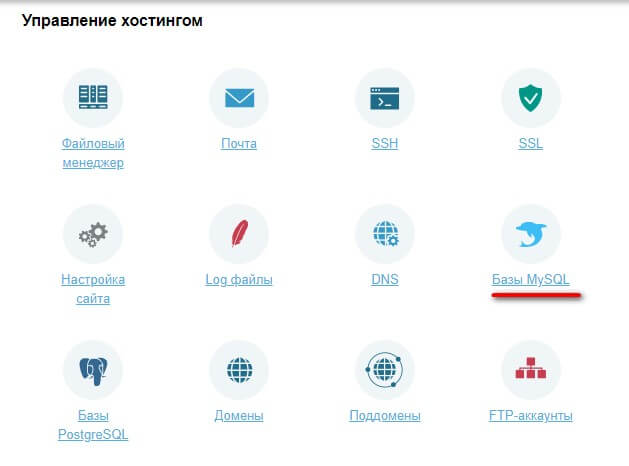
и нажать кнопку создать базу.
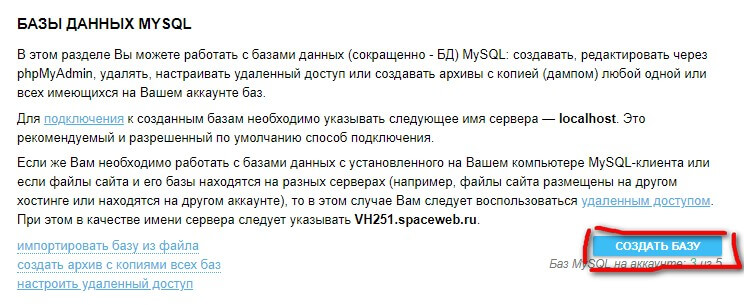
Даёте название новой базе данных и придумываете пароль. Кстати, не забудьте сохранить имя базы и пароль где-нибудь в блокноте на компьютере, они нам понадобятся.
Шаг 4. Ещё одним шагом будет найти и отредактировать файл wp-config-sample.php , который находится в разархивированных файлах wordpress. В него мы внесём логин и пароль от нашей базы данных, которую мы создали на предыдущем шаге и которые я просил вас сохранить. В принципе все графы, пункты подписаны.
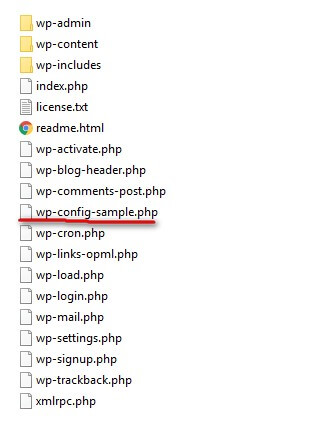
И ещё нужно «впишите сюда уникальную фразу» в строчках ниже, там где это просят сделать.
Теперь, когда мы внесли изменения в файл wp-config-sample.php его необходимо переименовать на wp-config.php. Зачем, спросите вы? Отвечаю, config переводится как – конфигурации, а sample – пример. Пока файл носит полное название система его не видит, но стоит только сократить его имя как система начитает применять его конфигурации. В общем, нужно изменить имя файла на wp-config.php и всё.
Шаг 5. И остаётся последний шаг. Вписывайте в строку браузера адрес вашего сайта, запускается мастер установки wordpress.
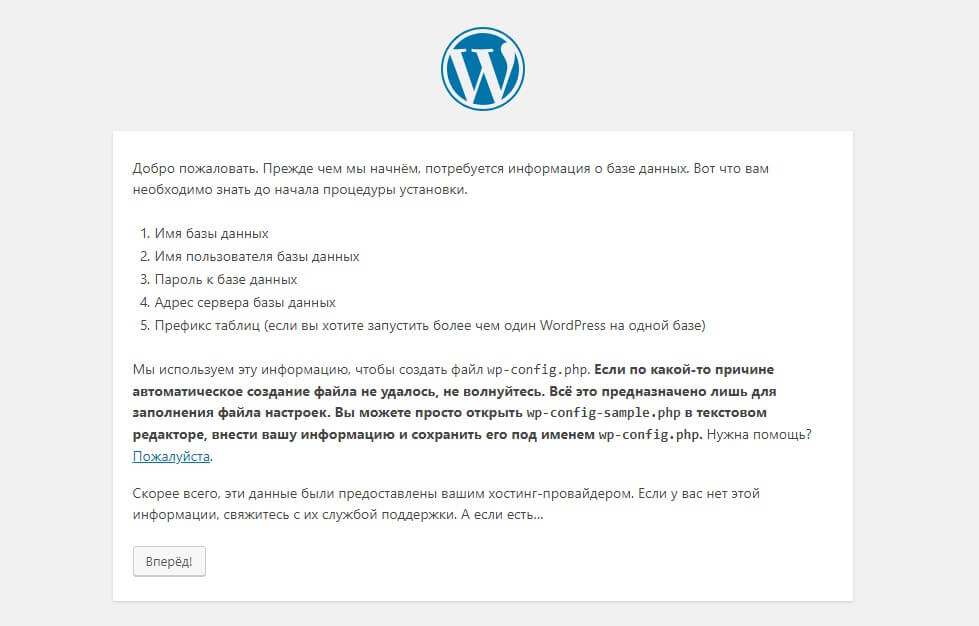
Надо будет заполнить некоторые данные:
- Внести имя и пароль базы данных MySQL – логин и пароль, который вы сохраняли
- Название сайта – о чём будет ваш сайт, блог
- Имя пользователя и пароль – данные для входа в админ-панель
- Указать вашу электронную почту – которую будете использовать при работе с сайтом
Теперь можете войти в административную панель по ссылки http://ваш_сайт/wp-admin/. Сайт готов к работе. А нам пора рассмотреть второй способ установки вордпресс.
Автоматический установка.
Теперь, когда вы знаете как установить вордпресс ручками, можно перейти к установки WP средствами самого хостинга.
На всех современных хостингах есть раздел для установки различных CMS. Их количество зависит от хостинг-провайдера, но на всех без исключения есть WordPress.
Надо только войти в раздел CMS/Скрипты или как на моём хостинге «Установка программ». Выбираем движок вордпресс и выбираем домен или поддомен для установки. Нажимаем кнопку «Установить».
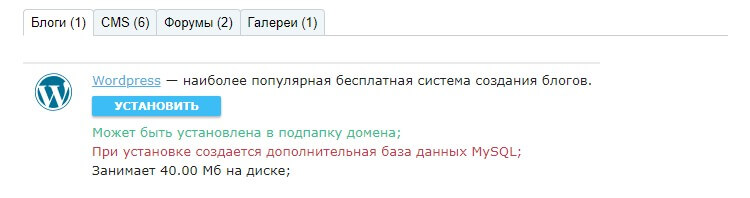
Ждём несколько секунд и ву-а-ля ваш блог готов.
Ваш хостинг провайдер всё делает за вас:
- Загружает файлы движка в нужный каталог
- Создает новую базу данных для блога
- Делает нужные изменения в файле wp-config-sample.php
- Делает первичные настройки
Вам остается только сохранить все логины:пароли и пользоваться своим блогом. Весь процесс автоматической установки занимает меньше 5 минут.
На этом все мы разобрались два способа как установить wordpress. Каким из них пользоваться выбирать только вам. Желаю удачи, всём пока.
С уважением, Владимир Ан.







